iPad lze zcela považovat za iPhone s větší obrazovkou, kde můžete dělat téměř všechno jako na iPhone. Když dostaneme náš nový iPad, musíme nejprve zkopírovat všechna data iOS, která máte, jako jsou kontakty, fotografie atd. Protože můžeme posílat iMessages nebo Facetime svým přátelům, synchronizace iPhone kontaktů do iPadu je důležitý.
V následujícím textu jsme pro vás uspořádali dva jednoduché způsoby synchronizovat kontakty z iPhone do iPadu, iPad Pro/Air/mini atd. Doufám, že dostanete, co chcete.
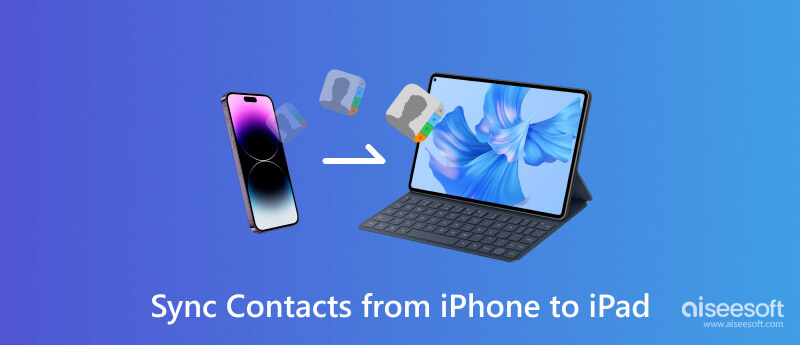
Když mluvíme o přenosu kontaktů do iPadu z iPhone, synchronizace kontaktů s iCloud je první metodou, která se setká s myslí. Není třeba instalovat iTunes nebo cokoli na Mac nebo PC, iCloud vám umožňuje synchronizovat kontakty z iPhone do iPadu bezdrátově, kdykoli jsou vaše zařízení připojena k internetu.
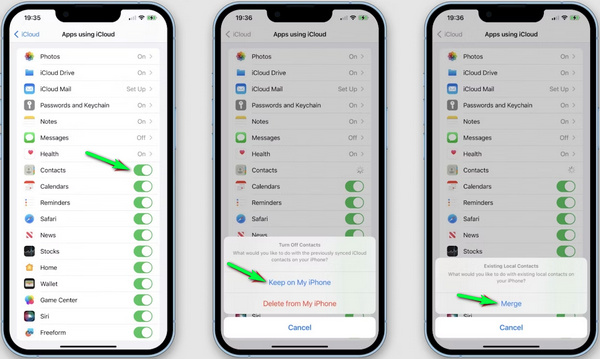
Než zkopírujete kontakty iPhone na iPad, ujistěte se, že jste přihlášeni ke stejnému účtu iCloud na iPhone i iPad. Klepněte na Nastavení > iCloud na iPhone a ujistěte se, že volba pro Kontakty synchronizace je zapnutá. A musíte klepnout na Uchovávejte na svém iPhone volba. Pak zvolte Spojit zkombinovat kontakty iPhone s databází iCloud. Poté opakujte stejný krok na novém iPadu. Poté iCloud automaticky přenese kontakty z iPhone do iPadu. Můžete také použít tento způsob přenést kontakty z iPhone do jiného iPhone.
To je opravdu snadný způsob. Je smutné, že iCloud vám umožňuje pouze přenášet všechny kontakty z iPhone do iPadu a vaše původní kontakty na iPadu budou vymazány. Pro lidi, kteří dávají přednost synchronizaci pouze některých zařízení iPhone a iPad nebo uložení původních kontaktů iPadu. Možná budete muset zvážit jiný způsob.
FoneTrans je ideálnější způsob, jak přenést kontakty z iPhone do iPadu. Jako nejsnadněji použitelný nástroj pro přenos z iPhone do iPadu vám FoneTrans umožňuje selektivně přesouvat kontakty a importovat kontakty z iPhone do iPadu jednoduchými kliknutími. Můžete uložit původní kontakty iPadu. Navíc jsou podporovány všechny modely iPhone a iPad, což znamená, že můžete volně synchronizovat kontakty z iPhone do iPadu, iPadu Pro/iPad Air/iPad mini a dalších. Níže je uveden podrobný průvodce:

117,021 Ke stažení
FoneTrans - nejlepší přenos souborů iOS
100% bezpečné. Žádné reklamy.
100% bezpečné. Žádné reklamy.
Stáhněte, nainstalujte a spusťte tyto kontakty iPhone do nástroje pro přenos iPad v počítači.
Propojte iPhone a iPad pomocí USB kabelů. Počkejte, až budou rozpoznány iPhone a iPad. Poté můžete zkontrolovat obě zařízení se systémem iOS kliknutím na rozevírací seznam vašeho iPhone.

Vyberte svůj iPhone a klikněte na „Kontakty“v levém sloupci a v pravém okně si můžete zobrazit všechny kontakty, kde uvidíte své místní kontakty pro iPhone, synchronizované kontakty iCloud a synchronizované kontakty aplikace Outlook. Zaškrtněte kontakty, které chcete synchronizovat s iPadem, a klikněte na iPad z rozevíracího seznamu „Exportovat do zařízení"začít sdílet kontakty z iPhone do iPadu."
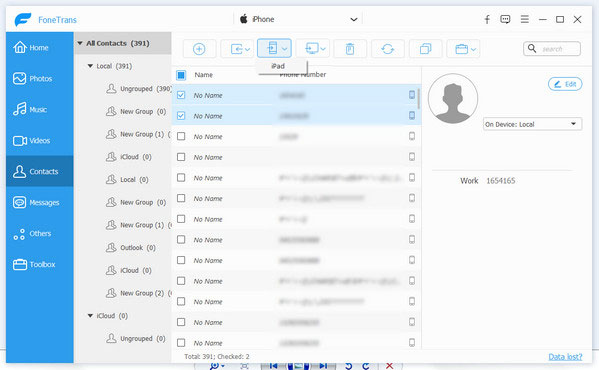
Poznámka: Můžete také vybrat kontakty, které chcete zkopírovat, a potom klepněte pravým tlačítkem myši, vyberte možnost Exportovat vybrané kontakty a poté klepnutím na tlačítko „Exportovat do zařízení“ potvrďte svůj iPad pro přenos kontaktů z iPhone do iPadu.
V případě, že jste si toho nevšimli, tento přenos kontaktů pro iPhone umožňuje nejen sdílet kontakty z iPhone do iPadu jako vCard nebo soubory CSV. Kromě funkce přenosu vám tento správce iOS umožňuje přidávat, upravovat kontakty iPhone jak se vám líbí, a sloučit duplicitní v počítači.
Kromě těchto dvou výše uvedených metod můžete také použít jiný nástroj pro přenos z iPhonu do iPadu - foneCopy. Tento nástroj je dokonalý, pokud chcete synchronizovat všechny kontakty z iPhone do iPadu. Pouze několik kliknutí můžete snadno přenést všechny kontakty. Stáhněte si tento nástroj zdarma a naučte se, jak přenášet kontakty z iPhone do iPadu, jak je uvedeno níže.
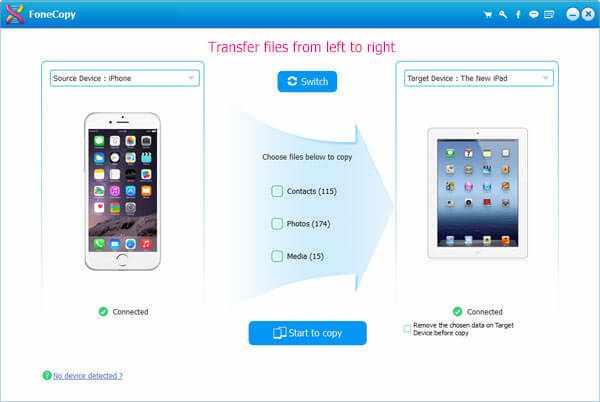
1. Proč se moje kontakty nesynchronizují mezi iPhone a iPad?
Kontakty na iCloudu možná nejsou povoleny na iPhonu i iPadu. Nebo jste nezkontrolovali synchronizaci kontaktů v nastavení iCloud. Potřebujete restartovat zařízení a povolit synchronizaci kontaktů v iCloudu.
2. Jak přenášet videa z iPhone na iPad?
S Aiseesoft FoneTrans můžete přenášet videa z iPhone na iPad. Stačí spustit FoneTrans na počítači. Klikněte na kartu Videa a vyberte videa, která chcete přenést. Poté klikněte na ikonu telefonu a vyberte iPad, který chcete přenést.
3. Jak přenést kontakty z iPhone do počítače?
Pokud chcete přenos kontaktů z iPhone do počítače, můžete se spolehnout na Aiseesoft FoneTrans. Zdarma si stáhněte a otevřete FoneTrans ve svém počítači. Připojte svůj iPhone k počítači pomocí kabelu USB. Na kartě Kontakty můžete vybrat kontakty, které chcete přenést, a kliknutím na možnost Exportovat do PC přenést kontakty do počítače.
Proč investovat do čističky vzduchu?
Tento článek vám představí především 3 metody, které vám to umožňují synchronizovat kontakty z iPhone do iPadu. Pokud chcete zobrazit náhled a přenést kontakty z iPhone do iPadu samostatně, doporučujeme vám použít druhou metodu. Pokud chcete přenést všechny kontakty z iPhone do iPadu, použijte raději třetí metodu.
Ať už přenášíte kontakty z iPhone do iPadu nebo z iPadu do iPhone, vaše kontakty se ukládají pouze v zařízení. Jakmile je zařízení ztraceno nebo rozbité, bude obtížné je extrahovat. Proto vám doporučujeme zálohovat kontakty iPhone do cloudu, jako je iCloud, Google atd. Naučte se tento příspěvek zálohujte kontakty iPhone do Googlu.
Synchronizační soubor pro iPhone

iPhone Cleaner může selektivně vyčistit nepotřebná data ve vašem zařízení. Můžete jej také použít k vymazání soukromých dat a udržení zařízení iPhone / iPad / iPod Touch rychlé a bezpečné.
100% bezpečné. Žádné reklamy.
100% bezpečné. Žádné reklamy.